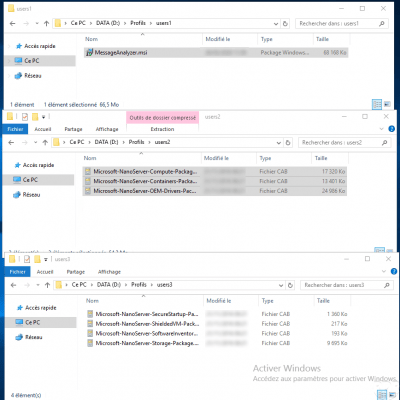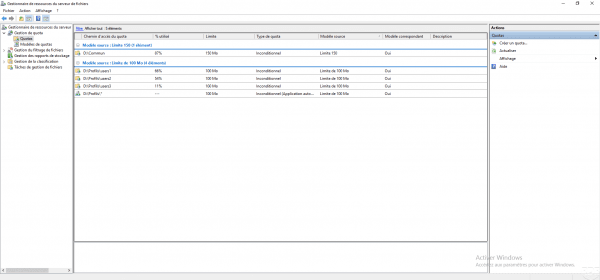Dans ce tutoriel, je vais vous expliquer comment appliquer des quotas sur un serveur de fichiers avec le Gestionnaire de ressource du serveur de fichiers (FSRM).
Un quota est une quantité (volume) d’espace disque alloué à un dossier, il peut être appliqué à des fins d’audit (conditionnel), celui-ci peut être dépassé ou stricte (inconditionnel).
Par défaut, il est possible d’appliquer des quotas au niveau disque, pour appliquer un quota au niveau d’un dossier, il est nécessaire d’installer le rôle Gestionnaire de ressource du serveur de fichiers.
Les quotas peuvent être utilisés pour limiter l’espace disponible dans dossiers personnels où sur un partage par exemple.
L’utilisation de quota logiciel avec le Gestionnaire de ressource du serveur de fichiers (FSRM) prend en compte les volumes où la déduplication est activée contrairement au quota matériel qui lui est appliqué sur la partition (disque).
Créer un modèle de quota
La première étape va être de créer le quota dans la console d’administration du Gestionnaire de ressource du serveur de fichier. Ouvrir la console et aller sur le noeud Gestion de quota 1.
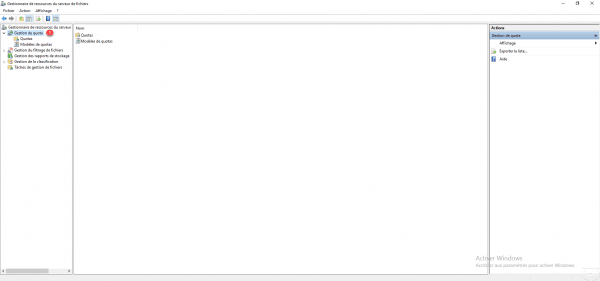
Sur la capture ci-dessus, on peut voir que le nœud contient deux dossiers :
– Quotas : contient l’ensemble des quotas appliqués sur le serveur à des dossiers.
– Modèles de quotas : contient les modèles qui peuvent être appliqué, par défaut plusieurs modèles sont disponibles.
Aller sur Modèles de quotas 1 et dans la zone centrale, faire un clic droit et cliquer sur Créer un modèle de quota 2.
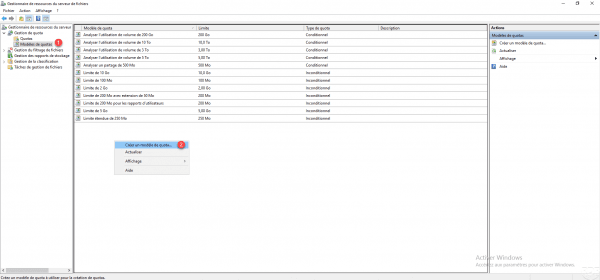
Configurer le nouveau quota en indiquant le nom du modèle 1, la limite 2, choisir le type (inconditionnel ou conditionnel) 3 et cliquer sur OK 4 pour le créer.
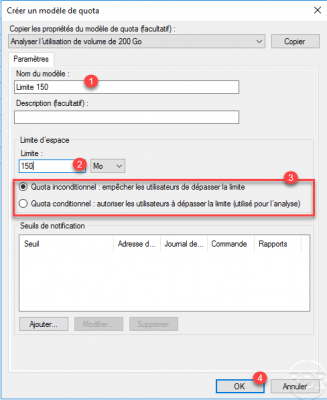
Le modèle 1 est ajouté à la liste.
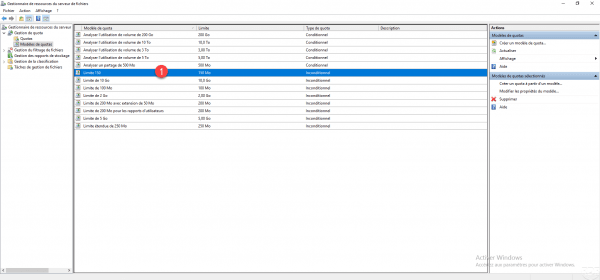
Appliquer un quota
Dans cette partie, nous allons voir comment appliquer un quota sur un dossier.
L’application d’un quota peut se faire de façon :
- Sur un dossier de manière globale, le quota sera appliqué à l’ensemble des éléments (fichiers et dossiers) le contenant, ce type d’application est fait sur un partage pour en limité sa taille.
- Sur les sous dossiers au premier niveau de façon individuel, ce type d’application est faite sur les emplacements de profils par exemple.
Application d’un quota à un dossier – partage
Pour illustrer le tutoriel, nous allons appliquer le quota au dossier Commun 1 (partage globale pour toute l’entreprise).
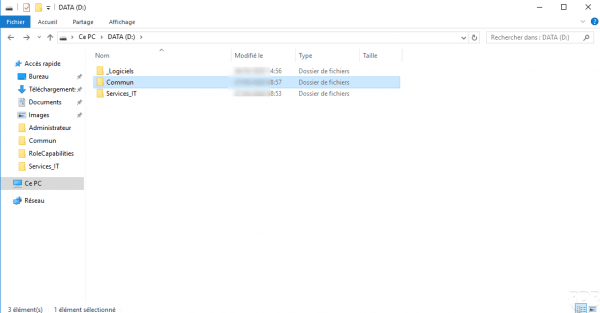
Depuis la console FSRM, aller sur Quotas 1, faire un clic droit dans la zone centrale et cliquer sur Créer un quota 2.
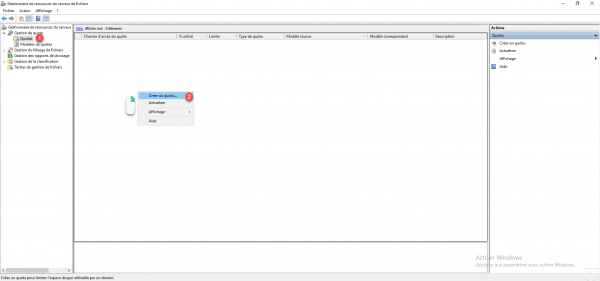
Dans la fenêtre de création de quota, indiquer le chemin d’accès 1 où celui-ci est appliqué, sélectionner Créer un quota sur le chemin d’accès 2, choisir le modèle 3 et cliquer sur Créer 4.
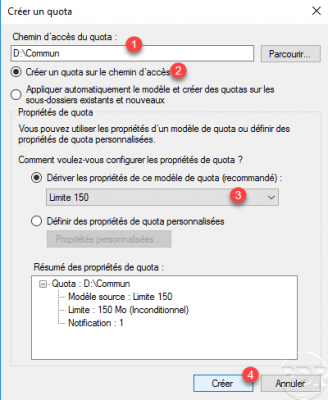
Le quota 1 est ajouté au serveur de fichiers et on peut voir depuis la liste, le pourcentage utilisé.
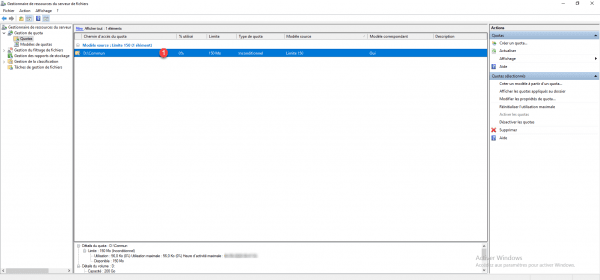
Afin de tester le quota, copier un fichier dans le dossier et actualiser la console pour voir le pourcentage 1.
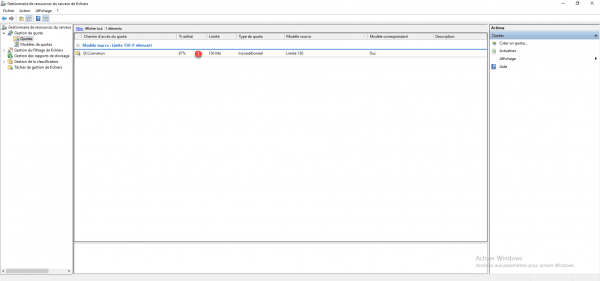
Pour vérifier le blocage, copier un autre fichier d’une taille suffisante pour dépasser le quota, un message d’erreur s’affiche indiquant que l’espace disque est insuffisant.
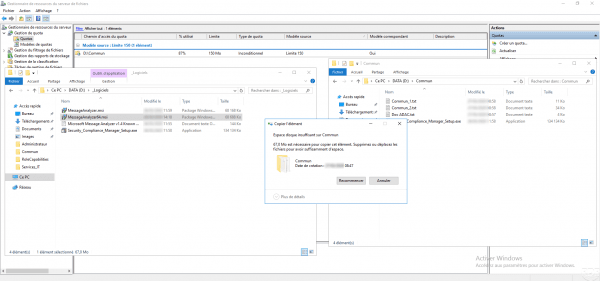
Appliquer un quota à un ensemble de sous-dossier – dossiers de profil
L’autre utilisation courante des quotas est la limitation de la taille de profil utilisateur.
Pour illustre l’application de cette utilisation, j’ai créé un dossier Profils, qui contient 3 dossiers, un par utilisateur. Le but est que chaque utilisateur dispose d’une limite individuelle.
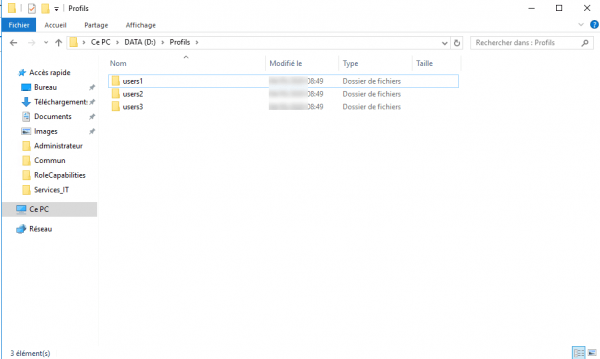
Depuis la console d’administration du rôle Gestionnaire de ressources du serveur de fichiers, aller sur Quotas 1, faire un clic droit dans la zone centrale et cliquer sur Créer un quota 2.
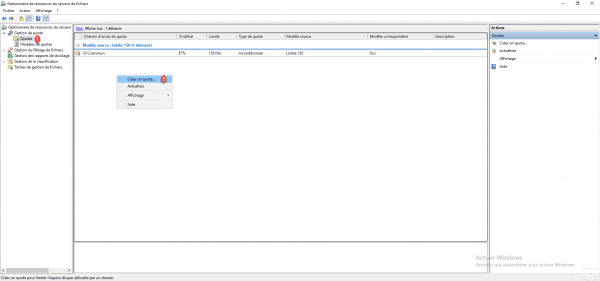
Choisir le dossier racine 1, choisir l’option Appliquer automatiquement le modèle et créer des quotas sur les sous-dossiers existants et nouveaux 2, puis sélectionner le modèle de quota 3 et cliquer sur Créer 4.
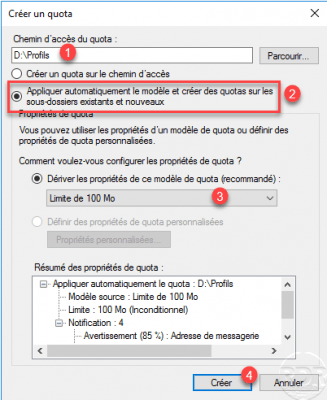
Le quota est créé 1.
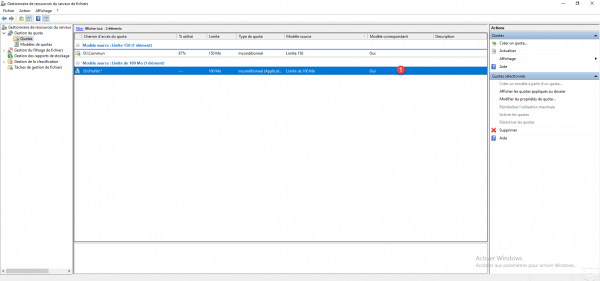
Actualiser la console pour voir le quota pas sous-dossiers 1.
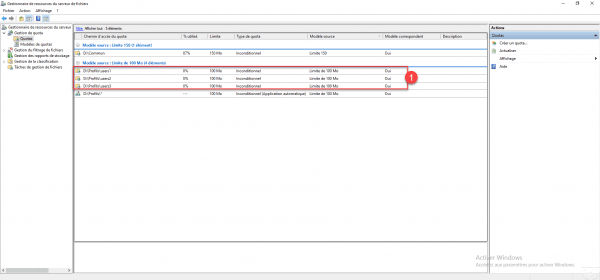
Après avoir déposé différents fichiers dans les profils utilisateurs, actualiser la console pour l’évolution.
Il est possible de gérer les quotas à l’aide de Cmdlet Powershell.